แก้ไขข้อผิดพลาด Javascript ที่ไม่ลงรอยกัน
"Javascript Error" ที่เกิดขึ้นในโปรแกรม Discord ซึ่งผู้ใช้ Windows มักใช้ สร้างความรำคาญโดยการป้องกันไม่ให้โปรแกรมเข้ามา หากคุณพบข้อผิดพลาดดังกล่าว บทความนี้จะแนะนำคุณ
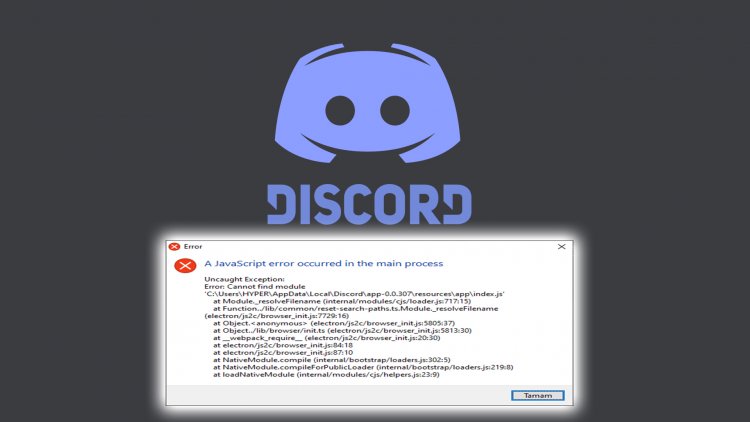
ปัญหา "ข้อผิดพลาด Javascript เกิดขึ้นในกระบวนการหลัก" ที่ผู้ใช้ Discord เผชิญ ทำให้ผู้เล่นและผู้ใช้จำนวนมากไม่สามารถเข้าถึงโปรแกรมได้ ทำให้การเข้าสู่ระบบของพวกเขาจำกัด แม้ว่าโปรแกรม discord จะใช้ทั่วโลก แต่ข้อผิดพลาดมากมายสามารถเกิดขึ้นได้ ข้อผิดพลาดต่างๆ เหล่านี้อาจเกิดจากเราหรือโดยเซิร์ฟเวอร์ อย่างไรก็ตาม ข้อผิดพลาดที่เราพบในชื่อถูกมองว่าเป็นข้อผิดพลาดที่เกิดจากเรา มาหาวิธีแก้ปัญหาข้อผิดพลาดนี้ด้วยกัน
เหตุใดฉันจึงได้รับข้อผิดพลาด Javascript ที่ไม่ลงรอยกัน

หากคุณพบข้อผิดพลาดดังที่กล่าวมาข้างต้น และคุณไม่ทราบวิธีแก้ไขข้อผิดพลาดนี้อย่างแน่นอน เราจะพยายามแก้ไขข้อผิดพลาดด้วยการแจ้งให้คุณทราบว่าทำไมคุณถึงได้รับข้อผิดพลาดดังกล่าว
ให้ฉันชี้แจงให้คุณโดยดูที่ภาพด้านบน เอาต์พุตข้อผิดพลาดนี้บอกเราว่าโมดูลฟังก์ชันที่พยายามเข้าถึงไม่ทำงานและไม่สามารถเข้าถึงฟังก์ชันดังกล่าวได้ หลังจากที่ทุกโปรแกรมดังกล่าวทำงานร่วมกับโมดูลและฟังก์ชันต่างๆ หากไม่รู้จักฟังก์ชั่นและไม่สามารถเชื่อมต่อกับเซิร์ฟเวอร์ระยะไกลและส่งคืนได้ มันจะส่งคืนเราเป็นเอาต์พุตข้อผิดพลาดและจะไม่เปิดโปรแกรมในทางใดทางหนึ่ง สาเหตุหลักประการหนึ่งที่เราพบปัญหาดังกล่าวคือโปรแกรมป้องกันไวรัส คุณสามารถหลีกเลี่ยงปัญหาดังกล่าวได้โดยการตรวจสอบโปรแกรมป้องกันไวรัส
ฉันจะแก้ไขข้อผิดพลาด Javascript ที่ไม่ลงรอยกันได้อย่างไร
ก่อนอื่น เพื่อแก้ไขข้อผิดพลาดนี้อย่างสมบูรณ์ เราจำเป็นต้องลบแอปพลิเคชัน Discord ทั้งหมดและดำเนินการดาวน์โหลดใหม่บนเว็บไซต์ เพื่อลบแอปพลิเคชั่น Discord อย่างสมบูรณ์ เราสามารถทำการลบอัตโนมัติด้วยความช่วยเหลือของโปรแกรม Advanced Uninstaller PRO
- ดาวน์โหลด Advanced Uninstaller Pro (รหัสผ่าน Rar: 123) มาเริ่มกระบวนการของเราโดยดาวน์โหลดโปรแกรมกัน
- ก่อนอื่น ปิดโปรแกรม discord ของเราแล้วเปิดโปรแกรม Advanced Uninstaller Pro แล้วคลิกเมนูถอนการติดตั้งโปรแกรมทางด้านขวา (หากโปรแกรมป้องกันไวรัสติดตั้งอยู่ในคอมพิวเตอร์ของคุณ ให้ปิดหรือลบออกทั้งหมด)

- พิมพ์ discord ในแถบค้นหาทางด้านขวาของหน้าจอ และเลือกโปรแกรม discord ทางด้านซ้าย แล้วกดปุ่ม Uninstall

- มาดำเนินการตามขั้นตอนการลบและสแกนโดยคลิกปุ่มใช่บนหน้าจอคำเตือนที่ปรากฏขึ้น (กระบวนการนี้อาจใช้เวลาสักครู่)

- ตรวจสอบให้แน่ใจว่าได้เลือกไฟล์ทั้งหมดบนหน้าจอที่ปรากฏขึ้นและกดปุ่มถัดไป (กระบวนการนี้อาจใช้เวลาสักครู่)

- หลังจากกระบวนการถอนการติดตั้งเสร็จสิ้น มาทำการติดตั้งใหม่ทั้งหมดโดยเข้าสู่ไซต์ discord คลิกเพื่อเข้าสู่เว็บไซต์ Discord
- หลังจากเสร็จสิ้นขั้นตอนการติดตั้ง Discord เราสามารถเปิดโปรแกรม Discord ของเราได้โดยรีสตาร์ทคอมพิวเตอร์








![วิธีแก้ไขข้อผิดพลาดเซิร์ฟเวอร์ YouTube [400]](https://www.hatauzmani.com/uploads/images/202403/image_380x226_65f1745c66570.jpg)


















